Узнайте, как разблокировать потерянный iPhone, используя лучшие подходы сегодня
Потеря iPhone может вызывать беспокойство, но как только вы его найдете, разблокировка станет следующим препятствием. В этом руководстве мы покажем вам как разблокировать потерянный iPhone безопасно. От отключения режима пропажи до обхода паролей — мы покажем вам, как без проблем вернуться к использованию вашего устройства. Давайте начнем с простой и безопасной разблокировки вашего iPhone.
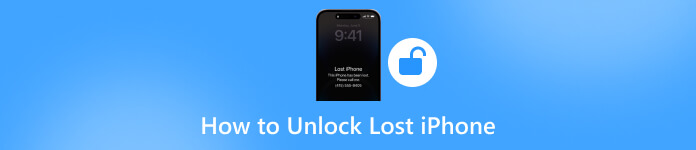
В этой статье:
Часть 1. Я нашел свой потерянный iPhone. Как его разблокировать — как это работает?
Я нашел свой потерянный iPhone, как мне его разблокировать? Восстановить доступ к нему стало проще, особенно если вы активировали функцию «Потерянный iPhone». В этом руководстве мы научим вас, как включать и выключать его, чтобы вы имели представление о том, как он работает.
Как включить режим потерянного iPhone:
Перейдите на iCloud.com и войдите в систему, используя свои учетные данные Apple ID. Перейдите к Найти устройства раздел.
В списке устройств слева выберите устройство, которое хотите перевести в режим пропажи.
Если вы еще не выбрали устройство, нажмите Все устройства чтобы просмотреть список, а затем выберите нужное устройство. После того, как устройство выбрано, нажмите кнопку Отметить как потерянное вариант.
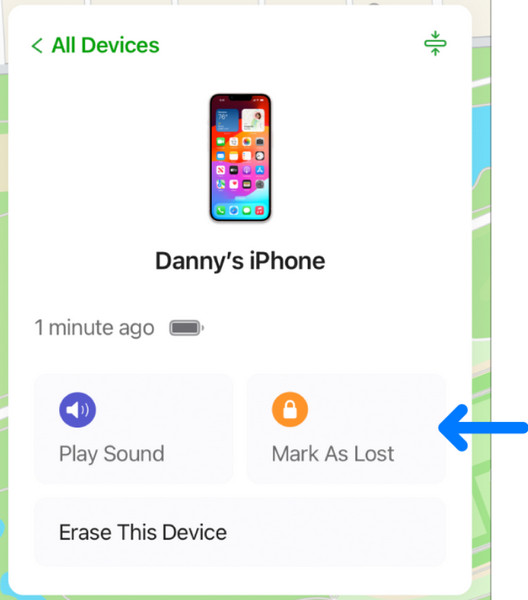
После этого следуйте инструкциям на экране.
Как отключить режим потерянного iPhone:
Чтобы отключить режим пропажи на вашем iPhone через iCloud.com, начните с входа в свою учетную запись iCloud. Далее перейдите к Найди мой айфон или же Найди мой раздел и выберите Все устройства. В отображаемом списке найдите устройство iOS, которое в настоящее время находится в режиме пропажи. После идентификации нажмите на устройство, чтобы выбрать его, затем выберите Остановить потерянный режим функция. Выполнение этих шагов по отключению режима пропажи на вашем iPhone приведет к отключению режима пропажи для вашего iPhone через веб-сайт iCloud.
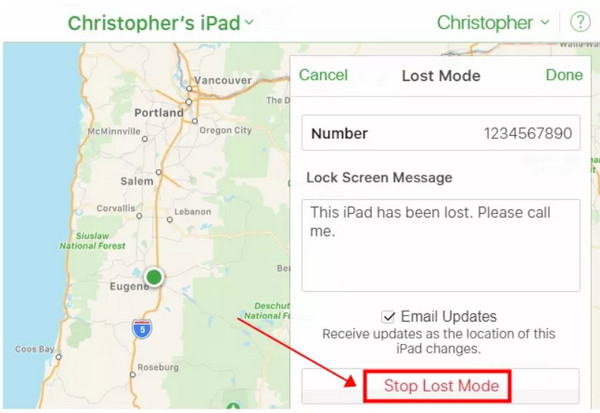
Часть 2. Как разблокировать потерянный iPhone без пароля после его возврата
1. Айтюнс
Если вы оказались в ситуации, когда потеряли свой iPhone и не можете получить к нему доступ из-за забытого пароля, iTunes обеспечивает жизнеспособное решение. Подключив потерянный iPhone к компьютеру с установленным iTunes, вы можете инициировать процесс восстановления заводских настроек устройства, эффективно обходя барьер пароля. Узнайте, как разблокировать потерянные iPhone через iTunes.
Убедитесь, что на вашем Mac или ПК установлена последняя версия iTunes. Если вы планируете защитить данные вашего iPhone, желательно заранее создать резервную копию.
На вашем iPhone перейдите к Настройки, нажмите на свой Apple ID, а затем выберите iCloud. В настройках iCloud отключите Найди мой айфон.
Подключите iPhone к компьютеру с помощью USB-кабеля и запустите iTunes. Дайте iTunes некоторое время, чтобы обнаружить подключенный iPhone. Если iTunes не распознает ваше устройство, рассмотрите возможность перезагрузки iPhone и компьютера, прежде чем пытаться повторно подключиться.
Как только iTunes обнаружит ваш iPhone, найдите его имя в верхнем левом углу и перейдите к Краткое содержание вкладка. Здесь выберите вариант, чтобы Восстановить iPhone, а затем подтвердите, нажав Восстановить еще раз.
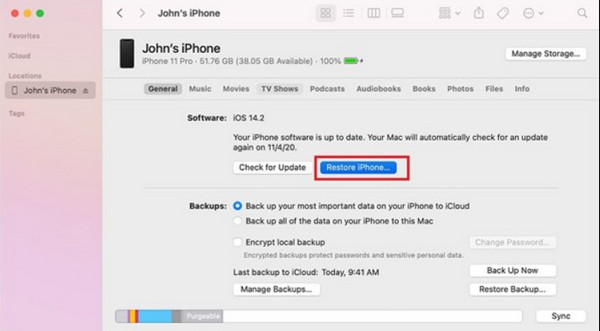
2. imyPass iPassGo
iPassGo — это революционное решение, призванное упростить и оптимизировать процесс разблокировки устройств iOS без необходимости запоминать пароли. Благодаря простому интерфейсу и интеллектуальным технологиям разблокировка вашего устройства iOS избавит вас от стресса, вернув вам контроль в кратчайшие сроки. Попрощайтесь с головной болью, связанной с паролями, и здравствуйте с легким доступом к устройству с помощью приложения! Теперь, когда вы нашли свой потерянный iPhone, узнайте, как разблокировать его с помощью этого приложения ниже:
Сначала загрузите приложение на свой компьютер, нажав кнопку загрузки ниже. Установите пакет приложения и следуйте инструкциям.
Запустите imyPass iPassGo на своем ПК и выберите Стереть пароль из интерфейса. Затем подключите устройство к компьютеру с помощью USB-кабеля. Нажмите кнопку Начинать кнопку, чтобы начать.
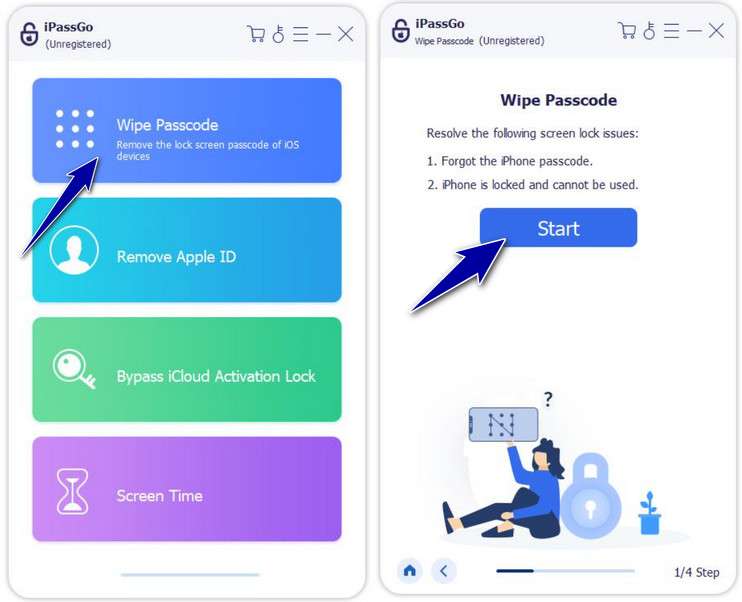
Подтвердите информацию об устройстве и нажмите Начинать скачать пакет прошивки из сети. Обеспечьте стабильное подключение к Интернету. Процесс загрузки и проверки обычно занимает всего несколько минут.
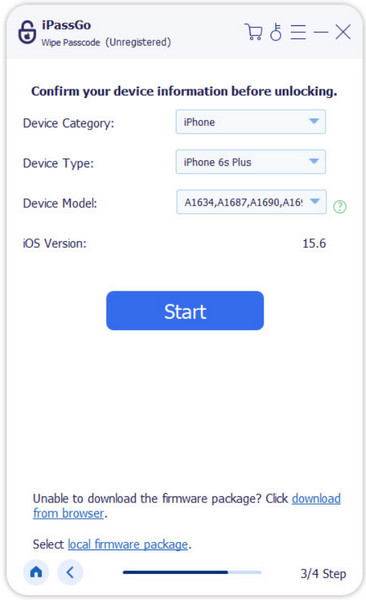
После загрузки пакета прошивки нажмите кнопку Разблокировать кнопка. Внимательно прочитайте уведомление и подтвердите процесс разблокировки. Если вы согласны удалить пароль, введите 0000 продолжать. Дождитесь завершения процесса, и пароль вашего устройства будет удален автоматически.
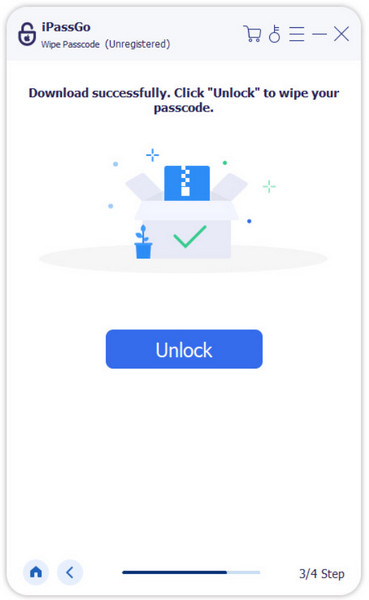
3. imyPass iPassBye
Используя передовые технологии и интуитивно понятные функции, imyPass iPassПока позволяет быстро и безопасно снять блокировки активации iCloud. Просто запустите программное обеспечение на своем компьютере, подключите устройство и следуйте простым инструкциям. Через несколько минут он сотворит свое волшебство, обойдя блокировку активации iCloud и предоставив вам полный доступ к вашему устройству.
Чтобы получить приложение, нажмите кнопку загрузки, установите его и следуйте инструкциям по установке.
Запустите приложение в своей системе, открыв его и подключив устройство к компьютеру через USB-кабель.
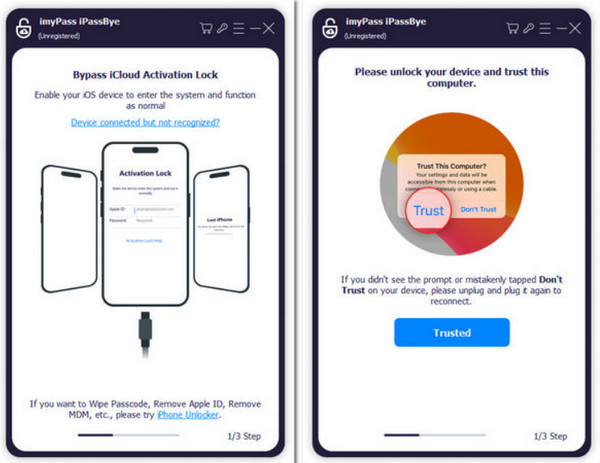
Внимательно прочитайте предупреждения, начиная с приложения, прежде чем пройти мимо и нажать кнопку Начинать кнопка после. Введите на своем устройстве iOS функцию джейлбрейка, поскольку это требуется приложению.
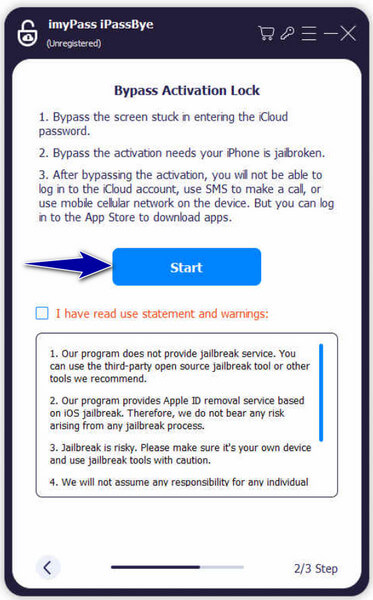
Приложение сгенерирует информацию iOS, и вам нужно будет ее подтвердить. Нажмите кнопку Начать активацию обхода затем подождите, пока он успешно обойдет блокировку активации.
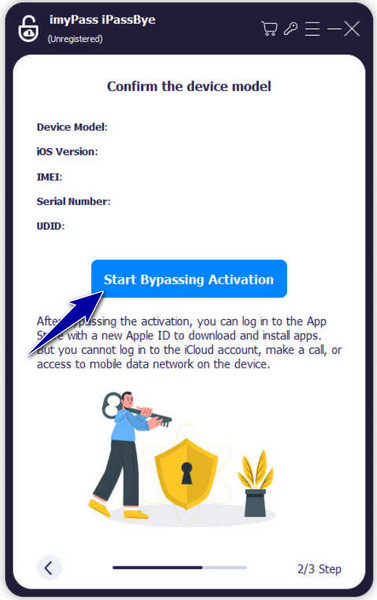
Дальнейшее чтение:
Часто задаваемые вопросы.
-
Могу ли я разблокировать найденный iPhone?
Да, если вы нашли iPhone и он заблокирован, вы можете попытаться его разблокировать. Однако крайне важно следовать правовым и этическим принципам. Если возможно, попробуйте связаться с владельцем. В противном случае вы можете обратиться к ближайшему авторизованному поставщику услуг Apple или воспользоваться услугами надежных служб разблокировки.
-
Что произойдет, если потерянный iPhone будет найден после замены?
Если потерянный iPhone обнаружен после замены, первоначальный владелец должен немедленно связаться со своим оператором связи и Apple, чтобы сообщить им о ситуации. Оператор связи может деактивировать заменяющее устройство, а оригинальный iPhone потенциально может быть возвращен законному владельцу.
-
Можно ли снять блокировку активации без предыдущего владельца?
Снятие блокировки активации без помощи предыдущего владельца может оказаться сложной задачей и обычно не рекомендуется из соображений безопасности. Однако в некоторых случаях, например при покупке подержанного iPhone с блокировкой активации, вы можете попробовать связаться с предыдущим владельцем, чтобы снять блокировку, обратиться в службу поддержки Apple или использовать сторонние приложения.
-
Могу ли я разблокировать потерянный iPhone с помощью функции «Найти iPhone»?
Да, если у вас есть доступ к функции «Найти iPhone» и потерянный iPhone связан с вашим Apple ID, вы можете удаленно заблокировать или стереть данные на устройстве. Однако для разблокировки iPhone для доступа к его данным могут потребоваться дополнительные действия, например использование режима восстановления или обращение в службу поддержки Apple.
-
Что делать, если я нашел потерянный iPhone?
Если вы нашли потерянный iPhone, попробуйте найти владельца, проверив контактную информацию или используя Siri, чтобы позвонить домой или маме. В случае неудачи передайте устройство местным властям, Apple или оператору связи.
Вывод
Разблокировка iPhone в режиме потери без пароля может стать возможным только с помощью специальных приложений, которые мы добавили сюда. Узнайте, как использовать каждое решение для обеспечения эффективности.
Горячие решения
-
Разблокировать iOS
- Обзор бесплатных сервисов разблокировки iCloud
- Обойти активацию iCloud с помощью IMEI
- Удалить Mosyle MDM с iPhone и iPad
- Удалить support.apple.com/iphone/passcode
- Обзор Checkra1n обхода iCloud
- Обойти пароль блокировки экрана iPhone
- Как сделать джейлбрейк iPhone
- Разблокировать iPhone без компьютера
- Обход iPhone, привязанного к владельцу
- Сброс настроек iPhone без пароля Apple ID
-
Советы по iOS
-
Разблокировать Андроид
- Как узнать, разблокирован ли ваш телефон
- Разблокировать экран телефона Samsung без пароля
- Разблокировать графический ключ на устройстве Android
- Обзор прямых разблокировок
- Как разблокировать телефон OnePlus
- Разблокировать OEM и исправить разблокировку OEM, выделенную серым цветом
- Как разблокировать телефон Sprint
-
Пароль Windows

